
Cel mai obișnuit pentru a face o interogare pe net sau pentru a vizita site-urile noastre web preferate este folosind un browser web, dintre care avem un repertoriu larg în Linux și există tot felul.
Aproape toate distribuțiile Linux includ de obicei un browser web În mod implicit în cadrul acestora, deși, selectarea acestora nu este de obicei pe placul mai multor utilizatori, fie datorită performanței, funcționalității, fie datorită cantității mari de resurse pe care le absoarbe.
Deja de mai multe ori am menționat despre utilizarea excelentă a resurselor pe care Firefox le face în Ubuntu și nu este să o subestimăm, este un browser excelent, eficient, cu tot ce aveți nevoie pentru a avea o sesiune de navigare plăcută.
Deși de ceva vreme dezvoltatorii Mozilla au fost dați doar prin adăugarea de funcții inutile și îngrășarea browserului într-un asemenea grad încât devine un coșmar pentru resursele informatice.
Acesta este motivul pentru care Astăzi vom vorbi despre un browser, deși oarecum diferit de ceea ce știm de obicei, browserul despre care vom vorbi este Lynx.
Navigarea pe net cu Lynx de la terminal
Lynx este un browser web că spre deosebire de cea mai populară asta Este utilizat printr-un terminal, iar navigarea se face prin modul text.
râs se poate dovedi un instrument destul de atractiv pentru iubitorii de terminale și chiar și pentru persoanele cărora le place să maximizeze optimizarea utilizării resurselor sistemului.
Nu putem nega că navigarea pe Internet utilizând un terminal complet în modul text poate fi o descoperire excelentă pentru utilizatorii mai noi și chiar extrem de rară pentru unii, în timp ce este, de asemenea, o experiență retrogradă pentru utilizatorii mai în vârstă.
În urmă cu mulți ani, pentru a accesa paginile web, tot acest proces se făcea prin linia de comandă, prin terminalele Unix sau chiar vechiul DOS.
Astăzi, marele web este extrem de evoluat, cu site-uri din ce în ce mai dinamice și cu resurse.
Lynx fiind un browser care funcționează complet în modul text și este utilizat prin linia de comandă șiAcest software poate fi o soluție bună pentru sistemele bazate pe consolă, sau chiar pe servere în cazul în care este necesară consultarea internetului.
Cum se instalează Lynx pe Ubuntu 18.04 și derivate?
Dacă doriți să instalați acest browser web pe sistemul dvs., avem facilitatea de a fi găsiți în depozitele oficiale Ubuntu.
Pentru a instala pur și simplu Ne putem sprijini cu Ubuntu sau Synaptic Software Center pentru a găsi aplicația și a o instala.
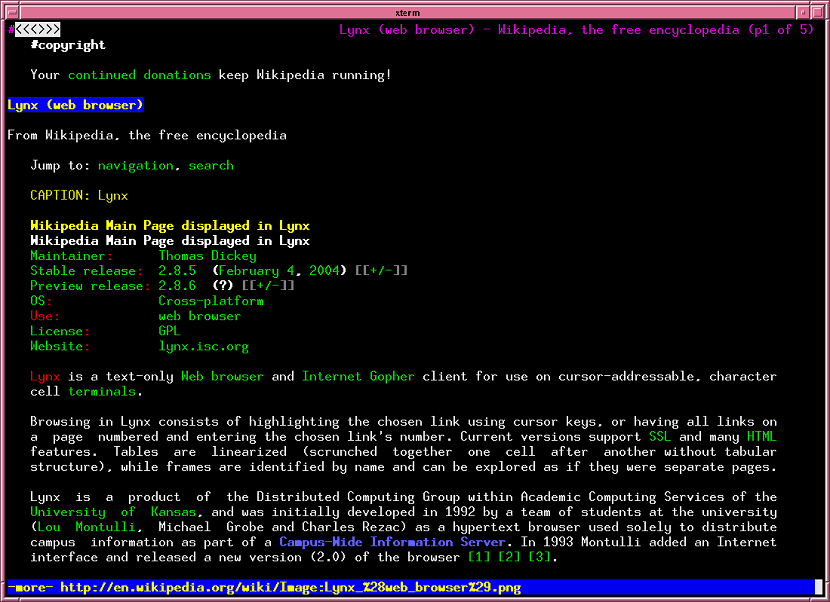
Sau, dacă preferați, putem efectua instalarea de la terminal cu următoarea comandă:
sudo apt instalați Lynx
Va trebui să așteptăm doar instalarea pentru a putea începe să folosim browserul de pe computerul nostru.
Cum se folosește browserul Lynx?
Navigarea se face folosind tastele săgeată de pe tastatură, care sunt utilizate pentru a vă deplasa între câmpurile de căutare, link-uri și alte informații.
la pentru a începe să utilizați browserul, trebuie doar să tastați următoarea comandă pe terminal:
lynx
Sau pot face o căutare rapidă, de exemplu:
lynx Google
Pentru a ieși din browser, tastați doar ctrl + c sau pur și simplu apăsați litera Q de pe tastatură.
Deși browserul se bazează pe modul text al terminalului, dacă lucrăm la un mediu grafic putem folosi mouse-ul pentru a ne poziționa pe linkuri sau text care ne interesează pentru a le accesa.
Fără alte întrebări, pot spune doar că utilizarea acestui browser de câteva ori poate fi un pic ciudat, dar este încă un utilitar destul de bun și lasă ceva nou pentru cunoașterea instrumentelor Linux.
Bună David.
O voi încerca și voi vedea cum.
Mulţumesc.